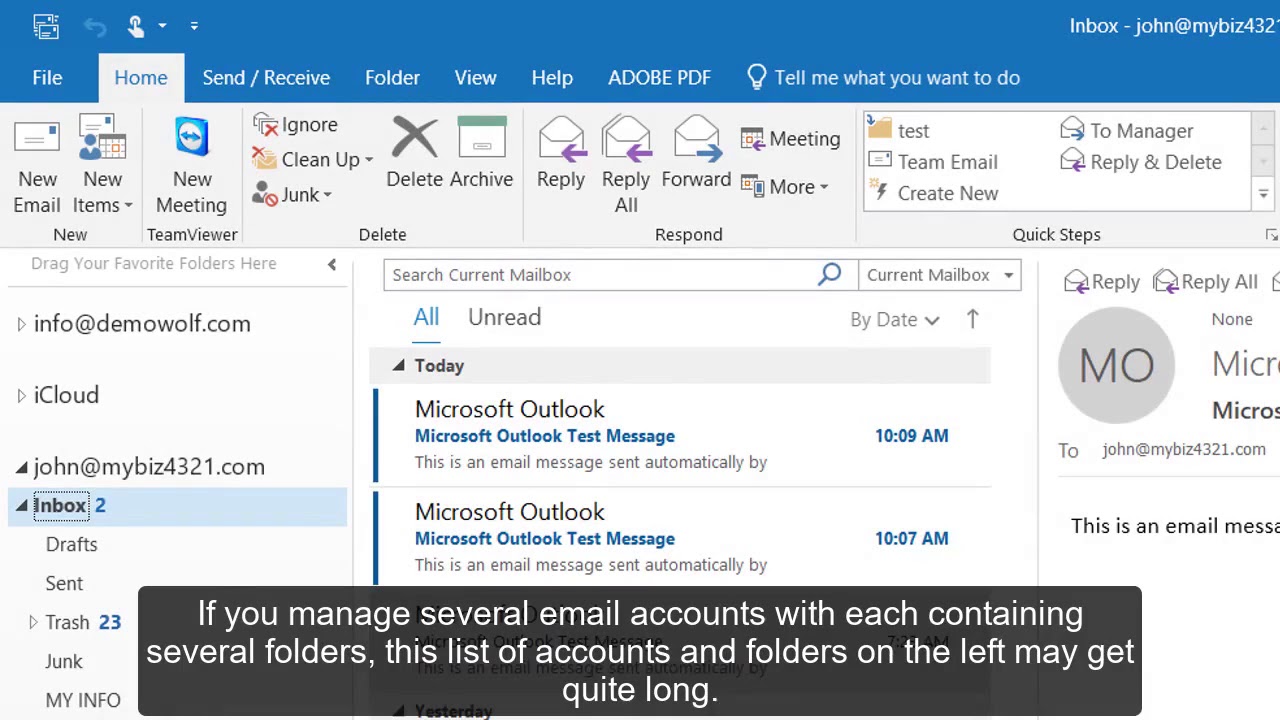Как настроить избранные папки в Outlook 2016?
Перед просмотром видео, пожалуйста войдите в учетную запись электронной почты.
Теперь давайте узнаем, как использовать раздел Избранные папки в Outlook.
В верхней части левого меню вы увидите раздел Избранные папки.
Если вы управляете несколькими учетными записями электронной почты, каждая из которых содержит несколько папок, этот список учетных записей и папок слева может быть довольно длинным.
Часто вы используете только некоторые из этих папок и было бы полезно, если бы они были легко доступны.
Для этого просто добавьте ваши любимые папки в этот раздел Избранные папки.
Давайте продолжим и добавим один сейчас. Найдите папку, которую вы считаете избранной, и щелкните ее правой кнопкой мыши.
Затем нажмите Показать в избранном.
Вот и все! Наша папка теперь также указана в разделе Избранное.
Обратите внимание, что перечисленные здесь папки являются зеркальными копиями папок, поэтому все, что вы делаете с ними в разделе «Избранное» (например, добавление или удаление сообщений), также будет происходить в основном местоположении папки.
Полезные ссылки